iCloud備份需要多長時間以及加速備份
許多iOS用戶抱怨使用Apple的iCloud服務備份數據和其他信息的時間比預期的要長,本文將討論iCloud備份需要多長時間以及加快速度的方法。
第1部分:正常備份到iCloud需要多長時間?
“iCloud備份需要多長時間?”這是iOS用戶在各種在線平臺上提出的常見問題。文件通過Wi-Fi互聯網連接備份到iCloud,備份過程的速度與互聯網網絡的速度成正比。例如,如果有一個2 Mbps的連接和1GB的數據用于備份,大概需要一個小時。
同樣,文件的大小,質量和類型也會加劇iCloud備份永遠的問題。如果iCloud內存和iPhone的內部存儲器已滿或幾乎已滿,則很難說iCloud備份需要多長時間,因為這些因素會增加將數據備份到iCloud所需的時間。
第2部分:iCloud備份包含哪些內容?
iCloud的目的是將iOS設備上的數據備份到云端,以輕松升級到新設備并以輕松的方式進行設置。
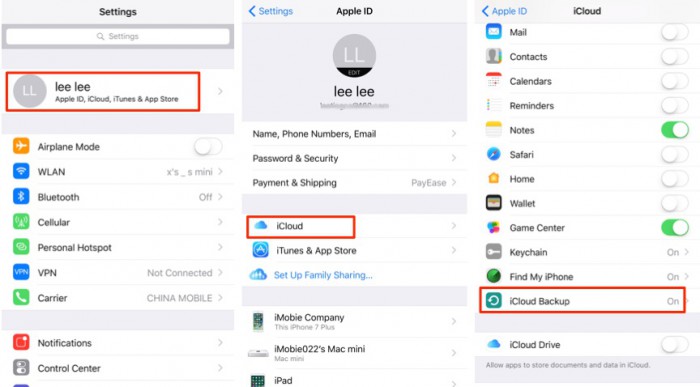
鑒于iCloud及其備份功能在所有Apple設備中都扮演著巨大的角色,它旨在存儲和備份各種類型的文件,尤其是重要數據。下面給出了iCloud能夠備份的文件格式和數據列表:
- 應用程序數據
- 通話記錄
- 從Apple Watch備份
- 可視語音信箱(需要相同的SIM卡)
- 鈴聲和其他通知設置
- 從Apple服務器購買(通過iTunes購買的音樂等)
- 照片,視頻和音樂(僅限iPhone,iPad和iPod touch)
- 來自其他即時消息應用程序(如WhatsApp)的iMessages,SMS,MMS和消息
- 屏幕顯示和應用程序布局
- HomeKit數據
- iOS設備設置
- 健康應用數據
注意:如果某些應用程序(如Notes,Calendars,Contacts等)已使用iCloud服務存儲其數據,iCloud備份將不會將其備份包含在其中。這基本上意味著iCloud只會備份保存在iOS設備上而不是其他地方的文件。
第3部分:如何加快iCloud備份過程?
iCloud備份永遠的問題阻止了許多用戶利用此功能。為了幫助克服此問題并回答有關返回iCloud需要多長時間的所有疑問,以下是一些提示可以通過加快速度來提升流程并提高使用iCloud備份數據的體驗:
提示1-清理設備并創建更多空間
建議清除存儲在Safari瀏覽器中的cookie以解決iCloud備份錯誤,它不僅可以清除設備的內存,還可以防止數據出現可能的風險。此外,還要永久刪除在設備內存中占用太多空間的照片,音樂和視頻。
提示2-關閉大型應用程序和文件數據備份
如果覺得某個應用程序及其數據量很大并且需要相當長的時間來備份導致iCloud備份永遠存在問題,那么只需訪問設置>點擊名稱>點擊iCloud>切換關閉App的備份選項。
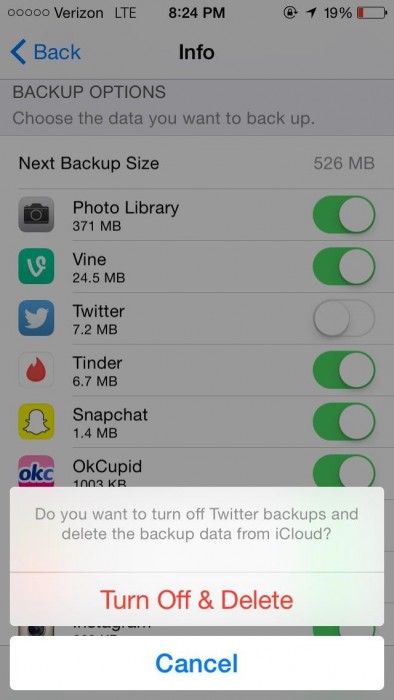
提示3-避免不必要的備份
iOS設備充滿了應用程序和數據,其中一些很重要,但大多數都是不必要的。在這種情況下,不要給iCloud備份帶來負擔,只選擇那些最有用的文件。
例如,如果Notes僅包含購物清單,請在iCloud中將其切換為關閉。
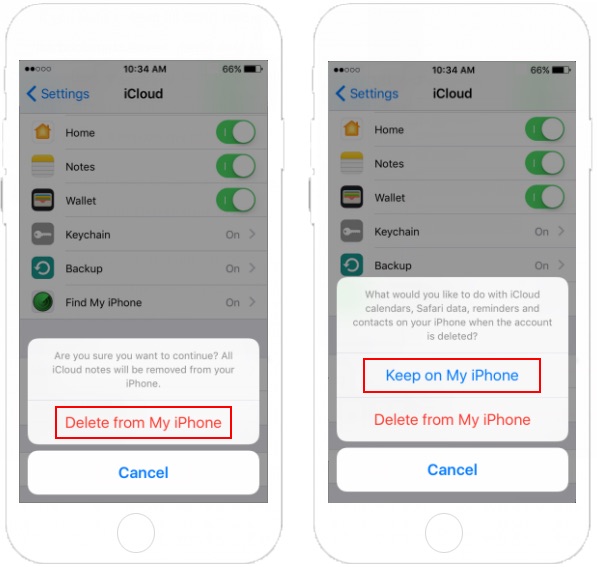
提示4-刪除不需要的數據,尤其是照片
iCloud備份不僅是因為網速較慢,還因為在不知不覺中備份了存儲在重要應用中的大量不需要的數據。必須不時過濾照片和其他數據,這樣一旦點擊iCloud下的“立即備份”,就不會向Apple的云服務發送不需要的數據。
第4部分:iCloud備份最佳替代方案:萬興數據管家
萬興數據管家,這是備份iOS數據的最快速,最有效的替代方案,并且可以隨時恢復。此軟件適用于Windows和Mac,并提供有選擇地備份文件的選項,與iCloud不同。其一鍵式備份功能使其與眾不同,可以立即解決所有數據備份問題。它支持各種文件,也可以備份iCloud不支持的內容。

備份和恢復iOS數據變得靈活
- 單擊一下即可將整個iOS設備備份到計算機上。
- 允許預覽和還原備份中的任何項目到設備。
- 將想要的備份導出到計算機。
- 恢復期間設備上沒有數據丟失。
- 有選擇地備份和恢復想要的任何數據。
- 適用于所有iOS設備。兼容最新的iOS 12。

- 與Windows 10或Mac 10.14 / 10.13完全兼容。
步驟1.在Windows PC / Mac上下載并啟動該軟件,然后單擊以選擇數據備份和還原。現在使用USB電纜連接iOS設備和計算機,軟件可以立即識別它。

步驟2.一旦在iOS設備和PC之間建立成功連接,工具包將從設備中挑選可以備份的數據。所有文件和內容將顯示,用戶可以選擇需要備份的數據并點擊“備份”。

步驟3.備份過程不會超過幾分鐘,可以在工具包的界面上查看其進度,如下所示。請勿斷開設備并耐心等待。

最后可以在文件夾中查看備份數據,也可以單獨查看文件,并將其導出到選擇的位置。
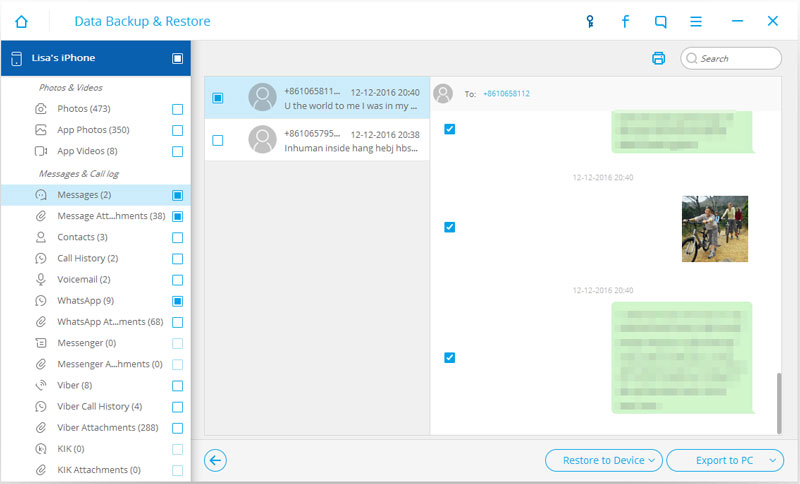
萬興數據管家因其提高的速度和有效性而受到青睞,當iCloud備份永遠發生問題時,它很快就可以作為替代方案。